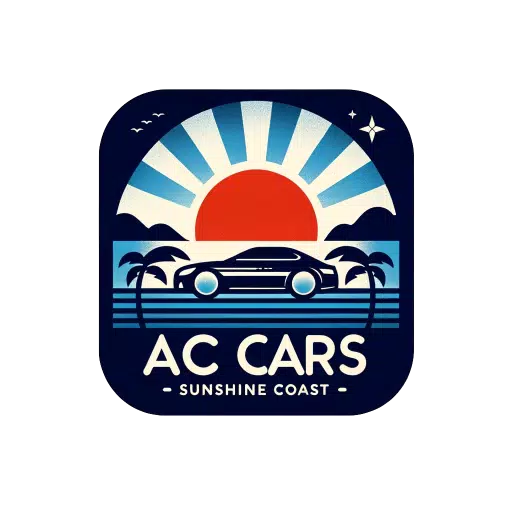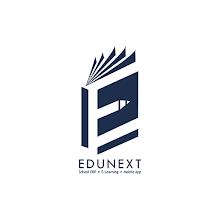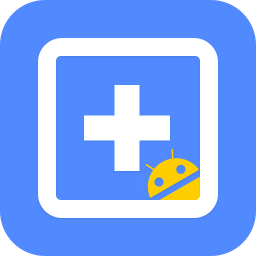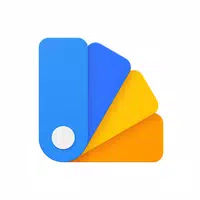COD Black Ops 6: How To Up Dill Effects & KillCams uitschakelen

Verover Call of Duty: Black Ops 6: Killcams en effecten uitschakelen
Call of Duty: Black Ops 6, een toonaangevende titel in de franchise, biedt intense multiplayer -actie met uitgebreide aanpassingsopties. Deze gids richt zich op twee vaak gevraagde aanpassingen: het uitschakelen van KillCams en overdreven gestileerde kill -effecten.
Hoe killcams uit te schakelen
KillCams, die het perspectief van de moordenaar tonen na je ondergang, kan nuttig zijn voor het leren van vijandelijke posities. Hoewel je ze kunt overslaan door op Square/X te drukken, kan constant overslaan vervelend zijn. Hier leest u hoe u ze permanent kunt uitschakelen:
- Vanuit het Call of Duty: Black Ops 6 Multiplayer -menu, toegang tot de Instellingen met de knop Start/Opties/Menu.
- Navigeer naar de interface instellingen.
- Zoek de Skip KillCam Schakel en schakel deze in UIT .
Nu zie je niet Killcams tenzij je er actief voor kiest om ze te bekijken door Square/X na de dood vast te houden.
Hoe kill -effecten uit te schakelen
Veel wapenschillen, vaak verkregen door de Battle Pass, introduceren flashy kill -animaties. Deze kunnen variëren van laserstralen tot meer fantastische effecten. Als u de voorkeur geeft aan een meer traditionele ervaring, volg deze stappen om ze uit te schakelen:
- Toegang tot het Instellingen Menu in het menu Multiplayer (start/opties/menu -knop).
- Scroll naar beneden en selecteer Account & Network Instellingen.
- Binnen de opties voor het filterfilter, zoek en uitschakelen Verwijder- en gore -effecten . Dit zal de overdreven kill -animaties verwijderen.
Door deze stappen te volgen, kunt u uw Call of Duty: Black Ops 6 -ervaring aanpassen aan uw voorkeuren, het verbeteren van de gameplay en het minimaliseren van afleidingen.
- 1 Roblox: Nieuwste Bullet Dungeon-codes voor 25 januari Feb 12,2025
- 2 Hemelse Guardian Reginleif sluit zich aan bij Seven Knights Idle Adventure Jan 16,2025
- 3 Path of Exile 2: Proef van de Sekhemas-gids Feb 12,2025
- 4 Hoogst gewaardeerde Android-gameconsoles: een uitgebreide gids Jan 16,2025
- 5 "Ontdek alle Templar -locaties in Assassin's Creed Shadows - Spoiler Guide" Apr 04,2025
- 6 Halo: Combat Evolved Remake werd ontwikkeld voor gratis blootstelling - en het werkte Mar 15,2025
- 7 Vernieuwde Vay Quest begint aan iOS- en Android-avontuur Sep 18,2022
- 8 Nintendo -advocaat heft het deksel op bij de benadering van piraterij en emulatie Feb 24,2025
-
Verslavende arcade -games voor mobiel
Een totaal van 10
-
Top Arcade-klassiekers en nieuwe hits
Een totaal van 10
-
Epic Adventure Games: verken Uncharted Worlds
Een totaal van 10